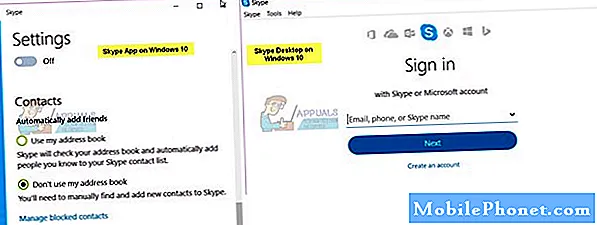المحتوى
إحدى المشكلات الشائعة التي نواجهها مع أجهزة Samsung Galaxy هي عدم التشغيل أو التمهيد. إذا لم يتم تشغيل Galaxy Note10 + ، فستعرض لك مقالة استكشاف الأخطاء وإصلاحها هذه الأشياء التي يمكنك التحقق منها من جانبك. لا يمكن إصلاح جميع الحالات من هذا النوع من جانبك ، لذا إذا لم تساعدك أي من اقتراحاتنا ، فيجب أن تحصل على مساعدة من Samsung. لا نقوم بتضمين خيارات الإصلاح الذاتي في هذا الخيار ، لذا إذا كانت لديك خطط لإصلاح الجهاز بنفسك ، فحاول البحث عن المزيد من الموارد عبر الإنترنت.
ماذا تفعل إذا لم يتم تشغيل Galaxy Note10 + | عالق في شعار Samsung ، شاشة سوداء
إذا لم يتم تشغيل جهاز Galaxy Note10 + ولم يكن لديك أي فكرة عما يجب القيام به ، فقد يساعدك دليل استكشاف الأخطاء وإصلاحها. اتبع الاقتراحات أدناه للتحقق.
+ لن يقوم + Galaxy Note10 بالتمهيد للإصلاح رقم 1: حاول إعادة التشغيل القسري
إذا لم يتم تشغيل Galaxy Note10 + ، فإن الخطوة الأولى لتحرّي الخلل وإصلاحه التي تريد القيام بها هي معرفة ما إذا كانت إعادة تشغيل الجهاز ستنجح. قد تتجمد الهواتف الذكية أحيانًا إذا واجهت أخطاء لا يمكنها حلها بمفردها. في معظم هذه المواقف ، يمكن حل المشكلة بسهولة بمجرد إعادة تشغيل الهاتف. حاول إعادة تشغيله عادةً أولاً بالضغط على زر التشغيل للوصول إلى قائمة التمهيد. بعد ذلك ، حدد خيار إعادة التشغيل ومعرفة ما إذا كان ذلك يعمل.
هناك طريقة أخرى لإعادة تشغيل الجهاز وهي الضغط مع الاستمرار على زر خفض مستوى الصوت ومفتاح Bixby / Power في نفس الوقت لمدة 10 ثوانٍ أو حتى يتم تشغيل شاشة الجهاز. هذا يحاكي تأثير فصل البطارية عن الجهاز. إذا نجح هذا ، فقد يؤدي ذلك إلى إلغاء قفل الجهاز.
إذا لم تساعدك إعادة التشغيل العادية ، فجرّب ما يلي:
- اضغط مع الاستمرار على زر خفض مستوى الصوت أولاً ولا تحرره.
- أثناء الضغط عليه ، اضغط مع الاستمرار على مفتاح التشغيل.
- احتفظ بالمفتاحين مضغوطين لمدة 10 ثوانٍ أو أكثر.
يحاول إجراء إعادة التشغيل الثاني محاكاة تأثيرات إزالة حزمة البطارية. في الأجهزة القديمة ، غالبًا ما يكون فصل البطارية طريقة فعالة في إصلاح الأجهزة غير المستجيبة. إذا لم يتغير شيء ، فانتقل إلى الاقتراحات التالية.
يمكن أن تكون إعادة تشغيل جهازك بانتظام مرة واحدة على الأقل كل أسبوع مفيدة. إذا كنت تميل إلى نسيان الأشياء ، فنحن نقترح عليك تهيئة هاتفك لإعادة التشغيل من تلقاء نفسه. يمكنك جدولته للقيام بهذه المهمة عن طريق القيام بالخطوات التالية:
- افتح تطبيق الإعدادات.
- انقر فوق العناية بالجهاز.
- اضغط على 3 نقاط في الأعلى.
- حدد إعادة التشغيل التلقائي.
+ لن يتم تشغيل + Galaxy Note10 الإصلاح رقم 2: انتظر حتى نفاد البطارية
إذا استمر تعذر تشغيل جهاز Galaxy Note10 + بعد فرض إعادة التشغيل ، فإن الشيء التالي الذي تريد القيام به هو السماح للبطارية بالنفاذ. اعتمادًا على مقدار الطاقة المتبقية ، قد تنظر إلى بضع ساعات إلى أيام. إذا تعطل جهاز + Note10 الخاص بك بشحن كامل للبطارية ، فقد يستغرق الأمر عدة أيام حتى تصبح البطارية فارغة. إذا كان الأمر كذلك ، فيمكنك تجربة بقية الاقتراحات أدناه لمعرفة ما إذا كان يمكنك تجاوز هذا الاقتراح.
على عكس الأجهزة القديمة ، يحتوي هاتف + Galaxy Note10 على حزمة بطارية غير قابلة للإزالة. الطريقة الوحيدة لإعادة تشغيله هي الضغط على زر التشغيل ، أو عن طريق إجراء إعادة التشغيل القسري. لذلك ، إذا كانت الطريقتان غير ممكنتين ، فما يمكنك فعله هو الانتظار حتى تنتهي. نأمل أن يعود النظام إلى وظيفته الطبيعية بعد إعادة تشغيله. قد يستغرق ذلك بعض الوقت إذا كانت البطارية بها شحنة عالية متبقية في هذا الوقت. اعتمادًا على مدى سرعة فقدان هاتفك لطاقة البطارية ، قد يعني ذلك الانتظار من بضع ساعات إلى عدة أيام. لا توجد طريقة لتسريع معدل استنفاد بطارية الهاتف ، لذا كل ما عليك فعله هو الانتظار. يعد إيقاف تشغيل الجهاز مطلبًا لتنفيذ بقية الاقتراحات أدناه.
بعد إيقاف تشغيل الهاتف ، لا تحاول إعادة تشغيله لمدة دقيقة.
+ لن يتم تشغيل + Galaxy Note10 الإصلاح رقم 3: شحن الجهاز
إذا أفرغ الهاتف البطارية ، فإن خطوتك التالية هي التأكد من إعادة شحن الهاتف. في بعض الحالات ، يمكن أن يساعد القيام بذلك ببساطة في تنشيط النظام. دع هاتف + Galaxy Note10 الخاص بك يشحن لمدة 30 دقيقة على الأقل ثم تحقق مما إذا كان يعمل بشكل طبيعي. قد لا تتمكن البطاريات التي تعمل بالليثيوم من تشغيل النظام إذا لم يكن هناك شحن كافٍ. تأكد من عدم مقاطعة الجهاز أثناء الشحن بعدم إعادة تشغيله. لأغراض استكشاف الأخطاء وإصلاحها ، تأكد من عمل ملحقات الشحن التي تستخدمها. إذا كنت تستخدم كبلًا أو محولًا غير تابع لشركة Samsung ، فحاول التبديل إلى الكبلات الرسمية المرفقة بالجهاز. بمجرد وصول الشحن إلى 30 دقيقة ، قم بتشغيل الهاتف ومعرفة ما إذا كان يتجاوز شعار تمهيد Samsung.
إذا نجح شحن الجهاز وأعيد تشغيل + Note10 بشكل طبيعي ، فتأكد من إعادة معايرة نظام التشغيل والبطارية. هيريس كيفية القيام بذلك:
- استنزف البطارية تمامًا. هذا يعني استخدام جهازك حتى يتم إيقاف تشغيله من تلقاء نفسه ويقرأ مستوى البطارية 0٪.
- اشحن الهاتف حتى يصل إلى 100٪. تأكد من استخدام معدات الشحن الأصلية لجهازك واتركه يشحن بالكامل. لا تفصل جهازك عن الكهرباء لمدة ساعتين إضافيتين على الأقل ولا تستخدمه أيضًا أثناء الشحن.
- بعد انقضاء الوقت ، افصل جهازك.
- أعد تشغيل الجهاز.
- استخدم هاتفك حتى نفاد الطاقة تمامًا مرة أخرى.
- كرر الخطوات من 1 إلى 5.
+ لن يقوم Galaxy Note10 بالتمهيد للإصلاح رقم 4: التمهيد إلى الوضع الآمن
إذا لم يتم تشغيل Galaxy Note10 + بعد تثبيت تطبيق جديد ، فقد تكون لديك مشكلة سيئة في تطبيق جهة خارجية. للتحقق مما إذا كان الأمر كذلك ، فكر في إعادة تشغيل الهاتف إلى الوضع الآمن. لن يُسمح بتشغيل جميع التطبيقات الثالثة ، أي التطبيقات التي أضفتها إلى جانب التطبيقات الأصلية المرفقة بالبرنامج ، في الوضع الآمن. ستصبح جميعها رمادية اللون لذا لن تتمكن من إطلاقها. لذلك ، إذا كان بإمكان Note10 + الخاص بك التمهيد بنجاح إلى الوضع الآمن ، فقد يعني ذلك أن أحد التطبيقات هو السبب.
لإعادة تشغيل Samsung Galaxy Note10 + إلى الوضع الآمن:
- أثناء تشغيل جهازك ، اضغط مع الاستمرار على زر التشغيل حتى تظهر قائمة إيقاف التشغيل ثم حرر.
- المس مع الاستمرار إيقاف التشغيل حتى يظهر موجه الوضع الآمن ثم حرر.
- للتأكيد ، انقر فوق الوضع الآمن.
- قد تستغرق العملية ما يصل إلى 30 ثانية لتكتمل.
- عند إعادة التشغيل ، يجب أن يظهر "الوضع الآمن" في الجزء السفلي الأيسر من الشاشة الرئيسية.
- تحقق من وجود المشكلة.
قد يكون الوضع الآمن خدعة مفيدة في التحقق من وجود مشكلة ولكنه لن يحدد التطبيق بالضبط. لتحديد تطبيقاتك التي قد تكون وراء المشكلة ، سيتعين عليك إجراء عملية الإزالة. إليك ما عليك القيام به بالضبط:
- قم بتشغيل Galaxy Note10 + في الوضع الآمن.
- تحقق من وجود المشكلة.
- إذا عادت المشكلة أو بمجرد التأكد من تحميل تطبيق جهة خارجية اللوم ، يمكنك البدء في إلغاء تثبيت التطبيقات واحدًا تلو الآخر. ستحتاج إلى قضاء بعض الوقت في القيام بذلك إذا كان لديك الكثير من التطبيقات المثبتة. نقترح أن تبدأ بأحدث ما أضفته.
- من المهم أن تقوم بإلغاء تثبيت تطبيق واحد فقط في المرة الواحدة. بعد إزالة أحد التطبيقات ، أعد تشغيل الهاتف إلى الوضع العادي وتحقق من المشكلة مرة أخرى.
إذا كان + Galaxy Note10 الخاص بك لا يزال يمثل مشكلة ، فكرر الخطوات من 1 إلى 4 حتى يتم التعرف على التطبيق المارق.
ضع في اعتبارك أنه لا يوجد اختصار لمعرفة التطبيق السيئ أو الذي به أخطاء. فقط تحلى بالصبر واستمر في تكرار الدورة أعلاه إذا عادت المشكلة بعد إزالة تطبيق واحد. بمجرد توقف المشكلة ، يجب أن يكون أحدث تطبيق قمت بحذفه هو الجاني. تأكد من عدم إعادة تثبيت التطبيق السيئ. يمكنك إضافة بقية التطبيقات التي حذفتها سابقًا بعد ذلك.
ملحوظة: لا يمكن أن يعمل هذا الاقتراح (الوضع الآمن) إلا إذا تمكنت من إعادة تشغيل الجهاز بنجاح إلى الوضع الآمن في المقام الأول. إذا ظل الجهاز غير مستجيب أو عالق ، فما عليك سوى تخطيه.
+ لن يقوم + Galaxy Note10 بالتمهيد للإصلاح رقم 5: حاول التمهيد للاسترداد
يكون إجراء الوضع الآمن مفيدًا فقط إذا كان أحد تطبيقات الطرف الثالث هو الذي يسبب المشكلة. إذا كان السبب يكمن في البرنامج ، فقد لا يكون لإعادة التشغيل إلى الوضع الآمن أي تأثيرات على الإطلاق. في هذه الحالة ، يجب أن تفكر في إعادة تشغيل الجهاز في وضع الاسترداد بدلاً من ذلك. في هذا الوضع ، هناك شيئان يمكنك القيام بهما. إذا كنت قادرًا على التمهيد بنجاح إلى هذا الوضع ، فإن أول شيء يجب عليك فعله هو مسح قسم ذاكرة التخزين المؤقت. إذا لم يساعدك ذلك ، فعليك المتابعة لإعادة ضبط المصنع.
للتمهيد إلى وضع الاسترداد ، يجب عليك القيام بما يلي:
- قم بإيقاف تشغيل الجهاز. هذا مهم. إذا لم تتمكن من إيقاف تشغيله ، فلن تتمكن من التمهيد إلى Recovery Mode. إذا لم تكن قادرًا على إيقاف تشغيل الجهاز بشكل منتظم عبر زر التشغيل ، فانتظر حتى نفاد بطارية الهاتف. بعد ذلك ، اشحن الهاتف لمدة 30 دقيقة قبل التمهيد في وضع الاسترداد.
- اضغط مع الاستمرار على مفتاح رفع الصوت ومفتاح Bixby / Power.
- عندما يظهر شعار Android الأخضر ، حرر كلا المفتاحين (سيظهر "تثبيت تحديث النظام" لحوالي 30-60 ثانية قبل إظهار خيارات قائمة استرداد نظام Android).
- ستظهر قائمة شاشة الاسترداد الآن. عندما ترى هذا ، حرر الأزرار.
إذا تم تشغيل هاتفك في وضع الاسترداد بنجاح ، فتأكد من محاولة مسح قسم ذاكرة التخزين المؤقت أولاً. إذا لم يفلح ذلك ، فيمكنك إعادة تعيين الهاتف إلى إعدادات المصنع من خلال تحديد مسح البيانات / إعادة تعيين إعدادات المصنع.
+ لن يقوم + Galaxy Note10 بتشغيل الإصلاح رقم 6: احصل على المساعدة من Samsung
هناك العديد من الحالات التي يكون فيها سبب مشكلة من هذا النوع غير قابل للإصلاح على مستوى المستخدم النهائي. قد يكون هناك خطأ غير معروف وفريد في الأجهزة يمنع الهاتف من التهيئة ، أو ربما يكون البرنامج قد توقف عن الإصلاح. القاعدة العامة هي طلب المساعدة من Samsung إذا لم يعمل أي من الاقتراحات المذكورة أعلاه. قم بزيارة متجر Samsung المحلي أو مركز الخدمة للحصول على المساعدة.
إذا كنت أحد المستخدمين الذين واجهتهم مشكلة في جهازك ، فأخبرنا بذلك. نحن نقدم حلولًا للمشكلات المتعلقة بنظام Android مجانًا ، لذا إذا كانت لديك مشكلة في جهاز Android ، فما عليك سوى ملء الاستبيان القصير في هذا الرابط وسنحاول نشر إجاباتنا في التدوينات التالية. لا يمكننا ضمان استجابة سريعة ، لذا إذا كانت مشكلتك حساسة للوقت ، فيرجى البحث عن طريقة أخرى لحل مشكلتك.
إذا وجدت هذا المنشور مفيدًا ، فيرجى مساعدتنا من خلال نشر الكلمة لأصدقائك. يتمتع TheDroidGuy بوجود شبكة اجتماعية أيضًا ، لذا قد ترغب في التفاعل مع مجتمعنا في صفحاتنا على Facebook و Google+.